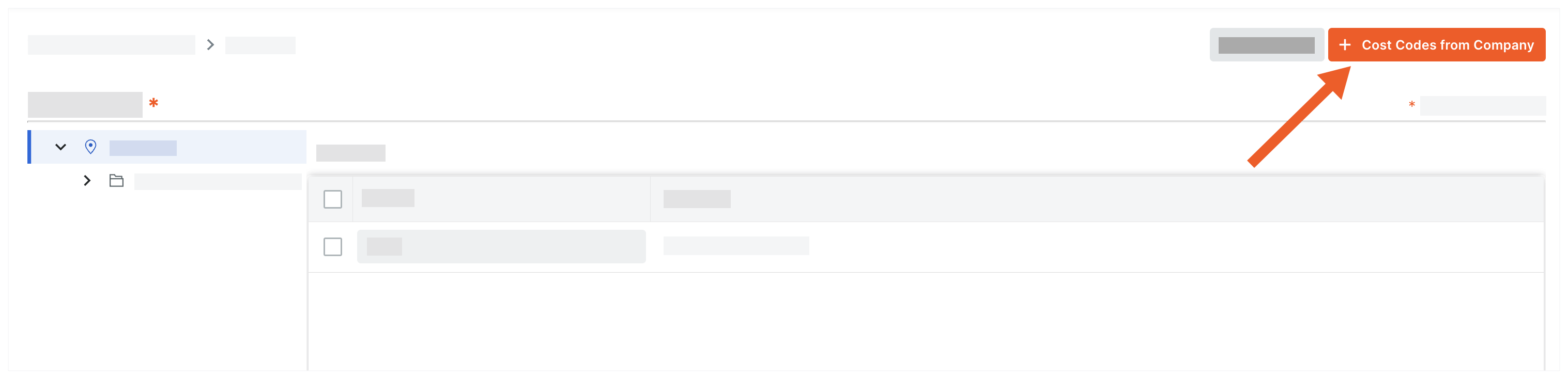背景
A Cost Code is a code that defines the specific type of work being completed on a construction project.
需要考虑的事项
- 所需用户权限:
- 项目级别管理工具的“管理员”级别权限。
或者
- 项目级别管理工具上的"只读"或"标准"级别权限,并已在你的权限模板上启用"管理 WBS 代码"细分权限。
- 限制:
- For customers using the Company level ERP Integrations tool
The default segments in WBS are compatible with Procore's ERP Integrations tool. However, some integrations do NOT yet support custom segments. To learn more, see Things to Know about your ERP Integration.
- For customers who have independently developed or purchased a third-party solution to integrate with Procore
To take advantage of the custom segment capabilities associated with WBS, any existing API integrations that you have independently developed or purchased to interact with Procore must be updated to support Procore's new WBS API.
步骤
- 导航到项目级别的管理员工具。
- 在“项目设置”下,点击工作分解结构链接。
- 在“细分”列表中,点击成本代码链接。
- 点击来自公司的成本编号。
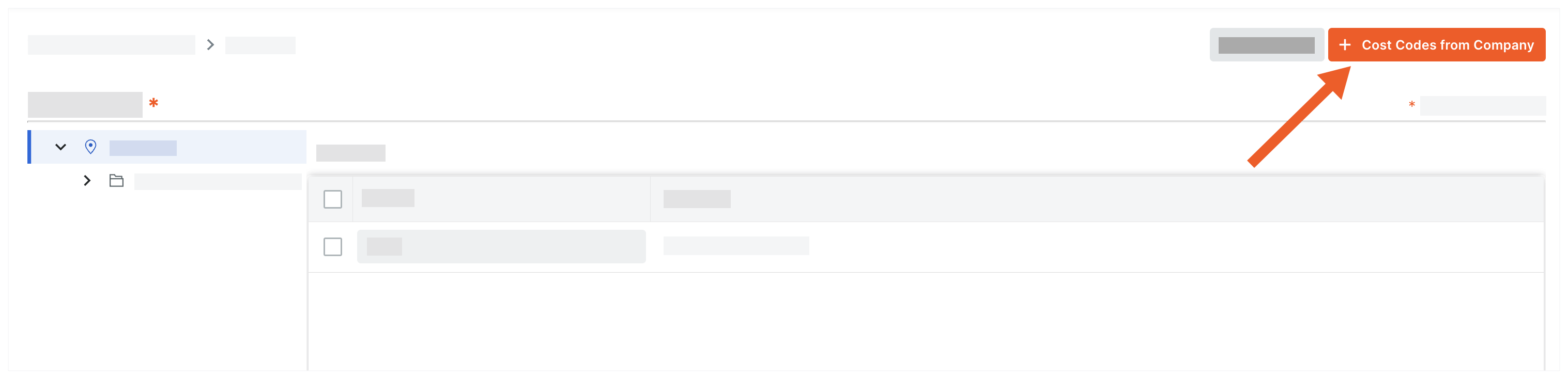
- 在"将成本编号添加到此项目"窗口中,从以下选项中选择:

- 要将所有公司成本编号复制到项目中,请点击全选。
- 要选择特定成本编号,请在搜索成本编号框中输入编号并突出显示要添加的编号。
- 要选择成本编号,请展开所需的细分项并突出显示要复制的细分项。
- 点击添加。